
Talaan ng mga Nilalaman:
- May -akda John Day [email protected].
- Public 2024-01-30 13:13.
- Huling binago 2025-01-23 15:13.




Ang aking mga lolo't lola ay may isang stereo console noong bata pa ako, at palagi kong gustong-gusto itong laruin. Mayroong isang bagay na maganda tungkol sa isang gumaganang piraso ng kasangkapan tulad nito. Alam ko nang bumili ako ng sarili kong lugar, kailangan kong magkaroon nito.
Natagpuan ko ang isang lumang Penncrest sa Craiglist para sa ilang daang pera, sinabi ng ad na gumana ito, kaya't pinuntahan ko ito. Nang makuha ko ito sa bahay, kinuha ko ito at sinimulang subukan ang pagpapaandar ng lahat ng mga bahagi. Lahat ng nasa loob ay hinihimok ng sinturon, at ang sinturon sa reel-to-reel ay tuluyan na na disintegrate sa paglipas ng panahon, kaya't gagana ito, ngunit hindi ito gumana. Kaya't nagsimula akong mag-isip tungkol sa kung anong mailalagay ko sa lugar nito.
Nakarating ako sa isang pasadyang Raspberry Pi na hinimok ng Volumio build gamit ang ilan sa orihinal na hardware ng console. Gustung-gusto ko ang pakiramdam ng makina ng "mga pindutan ng blender", at napagpasyahan kong gamitin ang mga iyon bilang input.
Hakbang 1: Hakbang 1 - Bumili ng isang Console


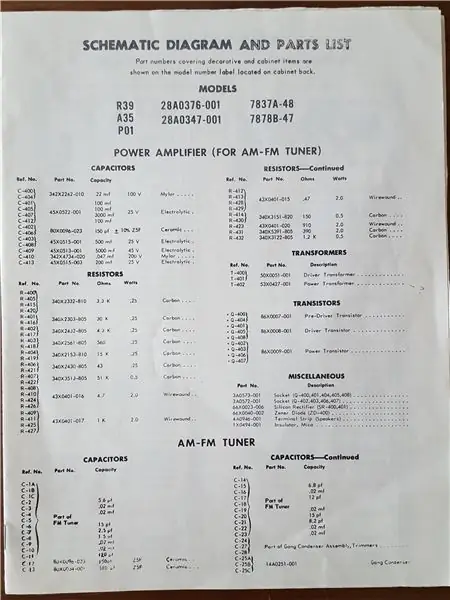
Ang console na ito ay dumating kasama ang lahat na makukuha mo kung binili mo ito bago, kasama ang iskema ng mga kable, ang orihinal na tag, listahan ng order ng ekstrang mga bahagi, lahat. Ang buong yunit ay gawa sa isang medium-brown na walnut, ito ay ganap na napakarilag.
Hakbang 2: Pagdaragdag ng Bagong "sa" LED

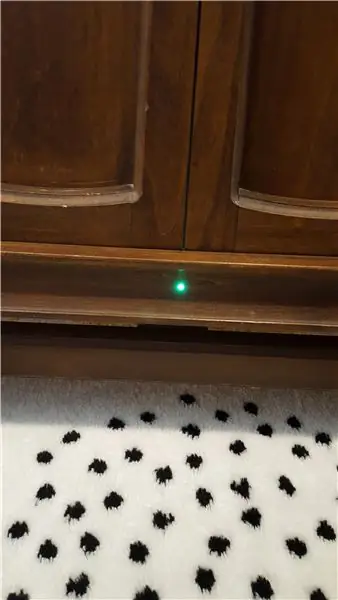

Ang unang bagay na ginawa ko nang makauwi ito sa bahay ay basagin ito at tingnan ang lakas ng loob. Ang kawad ng speaker ay nasa medyo magaspang na hugis, kaya't ang isang priyoridad ay pinalitan iyon. Pagkatapos nito ay maayos ang isang maliit na pag-aayos ng cable, at pagkatapos ay maganda ang hitsura ng lahat. Mayroon akong isang kaibigan na audiophile swing sa pamamagitan ng upang matulungan akong subukan ang mga nagsasalita upang matiyak na mayroong mabuting kalagayan sa pagtatrabaho, at gumagana silang perpekto.
Habang sinisiyasat ang mga kasangkapan sa bahay, napansin namin ang isang maliit na butas sa ibabang harapan, at sinubaybayan ang ilang mga wire doon mula sa loob. Dahil nasa kamay namin ang diagram ng mga kable, nalaman namin na ito ay isang "on" na bombilya ng tagapagpahiwatig, na matagal nang nasunog. Ang bahagi ng bilang na nakalista para sa kapalit ay "GE 51". Ang mga ito ay medyo karaniwan sa mga bagay tulad ng mga pinball machine, at sa gayon ang mga kapalit na LED ay matatagpuan sa buong internet. Pinili ko ang berde.
Hakbang 3: Mga Mockup at Prep Work



Listahan ng mga bahagi:
1/16 pulgada na makapal na plastic sheet:
Sloped Project box enclosure:
Touchscreen ng Raspberry Pi Foundation:
Gumamit ako ng isang drill at i-tap upang i-thread para sa ilang mga standoff screws na nakaupo ako sa paligid upang mai-mount ko ang Raspberry pi sa ilalim ng buong unit. Gumamit ako pagkatapos ng isang dremel upang lumikha ng isang slit para sa screen cable at drilled isang malaking butas na may isang stepper bit para sa usb micro cable upang mapagana ang screen, pati na rin ang pagbabarena ng mga butas para sa mga mounting turnilyo. Kapag ang lahat ay tinawanan nang tama, itinuro ko ang touchscreen na may ilang karton at pagkatapos ay inilipat ang hiwa sa plastic enclosure, muling gumagamit ng isang dremel.
Pagkatapos ay gumamit ako ng ilang patak ng Krazy Glue sa loob ng kaso upang hawakan ito sa plastic sheet, at na-secure ito sa paligid ng mga gilid na may ilang itim na caulk.
Hakbang 4: Shutdown Script


Habang binubuksan namin ang gabinete at inaalis ang reel-to-reel natuklasan namin na ang bawat sangkap ay pinalakas mula sa pangunahing board sa pamamagitan ng mga karaniwang outlet. Kaya, na-unplug lamang namin ang reel-to-reel, inalis ang ilang mga turnilyo at inilabas ito.
Ngunit nangangahulugan din ito na kapag pinapatay ang aparato sa puwang na iyon, papatayin kaagad ang kuryente. Isang bagay na hindi ko ginusto dahil nag-aalala ako tungkol sa pagyurak sa SD card sa pi na may agarang power down. (Alam ko, nabasa ko ang isang milyong mga tugon sa forum mula sa mga gumagamit na nagsasabing hindi ito isang bagay na kailangan mong magalala, ngunit nangyari ito, kaya, nag-aalala ako). Kaya't binuo ko at nasubukan ang isang pag-shutdown ng backup ng baterya, pagkatapos ay na-script ito bilang bahagi ng build.
Listahan ng Mga Bahagi:
Adafruit PowerBoost1000:
3.7v baterya:
Pagkatapos ay nagtayo ako ng isang 220k-330k voltage divider - ang PB1000 ay output 5v, at ang Pi's GPIO ay maaari lamang hawakan ang 3v input, kaya't ito ay isang kinakailangang build.
Ang PB1000 ay may isang hanay ng mga pin na magbasa ng mataas o mababa depende sa estado ng kuryente. Nag-tap ako sa USB pin na naglalabas ng 5v kapag tumatakbo ang yunit sa lakas ng USB. Kapag bumagsak ang lakas ng USB, ang baterya ay kukuha, at ang USB pin ay bumaba sa 0v. Ang pagbabagong ito ang nakikita ng aking script. Ang script na ito ay idinagdag bilang isang serbisyo upang tumakbo sa pagsisimula.
#! / usr / bin / python # Script para sa pag-shut down ng raspberry Pi gamit ang Adafruit PowerBoost 1000c.port RPi. GPIO bilang GPIOimport timeimport ospwrpin = 4GPIO.setmode (GPIO. BCM) GPIO.setup (pwrpin, GPIO. IN) habang Totoo: Mababang ang pagpapaandar ng #Shutdown = hindi (GPIO.input (pwrpin)) kung mababa: os.system ('shutdown -h now') oras. Makatulog (1)
Hakbang 5: Mga Pindutan at Mga Kable


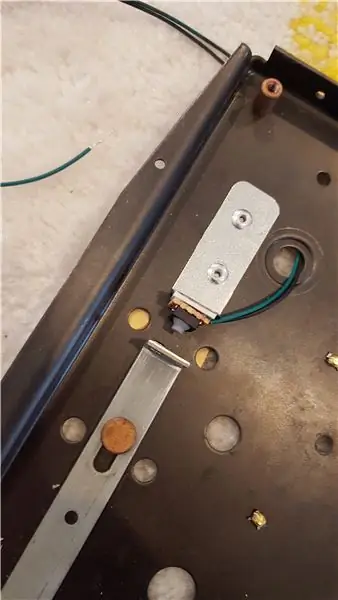
Listahan ng Mga Bahagi:
Button ng soft touch ng adafruit:
1 / 8th inch makapal na plastic sheet:
Ang ilang mga natirang scrap metal at ilang mga rivet
Perf Board
Ang Volumio ay may built-in na plugin para sa mga pindutan ng GPIO, kaya ginagamit ko iyon kaysa magsulat ng sarili kong script. (Buong pagsisiwalat, sinubukan kong magsulat ng sarili kong iskrip, ngunit hindi ito gumana kagaya ng inaasahan ko, at ang built-in na plugin ay sapat na.)
Nilagyan ko ng template ang mga blender button, ang distansya ng actuation, at pagkatapos ay nagtayo ng isang maliit na rig gamit ang isang plastic base, standoffs, ang mga soft touch button, ilang perf board at scrap sheet metal. Mayroon ding isang stand-alone na pindutan ng pag-pause ay tinitiyak ko na gumagana rin.
Hakbang 6: Pangwakas na Mga Kable at Pag-install

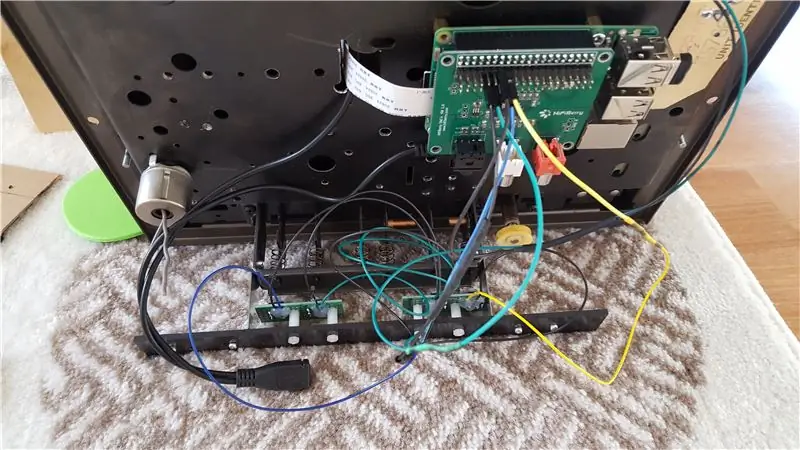
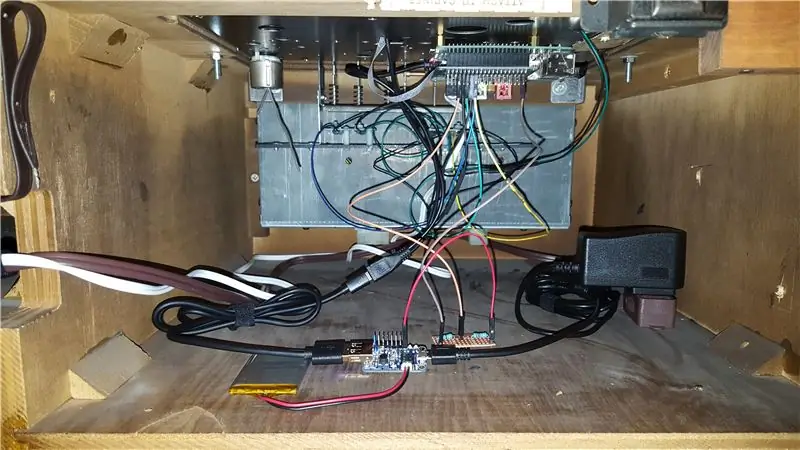
Gumagamit lamang ako ng mga pin 17, 22, 23, 24, at 4 para sa build na ito kaya't ang mga kable hanggang sa GPIO ay medyo simple. Sa sandaling naka-plug in ang lahat ay naitakda ko ang buong bagay sa gabinete.
Mayroon din akong pin 18 sa ilang mga reserve code para sa isang susunod na proyekto (higit pa sa pangwakas na hakbang ng pagbuo na ito).
Hakbang 7: Tapos Na




Sa lahat ng nasa lugar ay pinapagana ko ito at binigyan ito ng isang pagsubok na patakbo. Gumagana ito nang maganda. Maganda ang paggana ng mga pindutan. Ang ganda ng tunog. Masayang-masaya ako.
Tapos anung susunod?…
Hakbang 8: Mga Plano sa Hinaharap

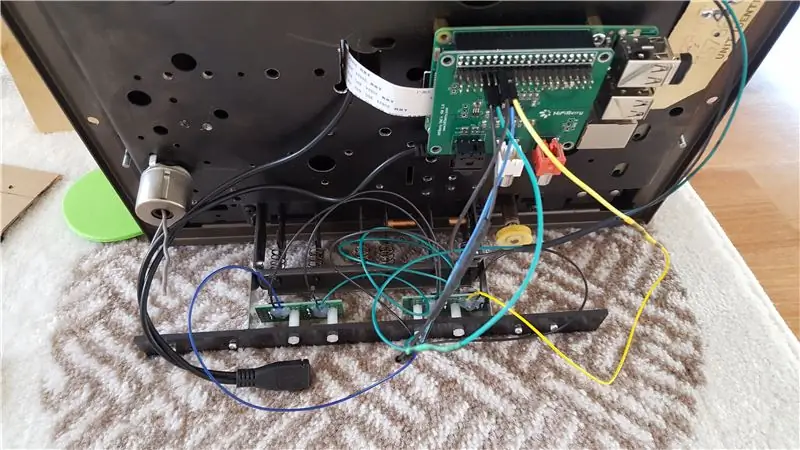
Ang orihinal na reel-to-reel ay may isang counter na bibilangin ang bilang ng mga segundo ng audio na pinatugtog. Nais kong gawin itong muling pag-andar. Kaya bumili ako ng isang motor, ilang mga gulong at sinturon, at ito ang isang bagay na gagana ako sa paglaon.
Listahan ng mga bahagi:
Mababang RPM 3v na motor:
Sa kalaunan ay mai-mount ko iyon sa ilalim ng yunit, at magpatakbo ng isang sinturon mula rito hanggang sa gulong umiikot ang mga numero. Ang sagabal lamang ay ang matematika sa likod ng gearing upang maisagawa ang mga numero sa tamang bilis - pagbibilang ng mga segundo. Ngunit maaari kong malaman iyon. At tapos na ang code at idinagdag sa pagbuo, at sinubukan ko ito gamit ang isang 3v LED.
#! / usr / bin / env python
i-import ang RPi. GPIO bilang GPIO import time import subprocess motorpin = 18 GPIO.setmode (GPIO. BCM) GPIO.setup (motorpin, GPIO. OUT) habang Totoo: proseso = subprocess. Popen ("katayuan ng mpc | grep -o paglalaro", stdout = subprocess. PIPE, shell = True) output = process.communicate () [0] kung "naglalaro" sa output: #kung ang output ay naglalaman ng salitang 'paglalaro' GPIO.output (motorpin, GPIO. HIGH) #turn on the iba pa sa motor: #output ay anupaman GPIO.output (motorpin, GPIO. LOW) oras. tulog (0.1)
Inirerekumendang:
Bubble Bobble Arcade Cabinet (Bartop): 14 Hakbang (na may Mga Larawan)

Bubble Bobble Arcade Cabinet (Bartop): Ngunit isa pang gabay sa pagbuo ng gabinete? Sa gayon, itinayo ko ang aking gabinete gamit, pangunahin, ang Galactic Starcade bilang isang template, ngunit gumawa ako ng ilang mga pagbabago sa pagpunta ko sa nararamdaman ko, sa pag-iisipan, pinapabuti ang pareho ang kadali ng pag-angkop ng ilang mga bahagi, at pagbutihin ang estheti
1960s HP Counter Nixie Tube Clock / BG Display: 3 Mga Hakbang

1960s HP Counter Nixie Tube Clock / BG Display: Ito ay isang proyekto upang gumawa ng isang orasan-at sa aking kaso, isang display ng glucose sa dugo- mula sa isang vintage 1966 HP 5532A frequency counter. Sa aking kaso, ang counter ay hindi gumana, at kailangan kong gumawa ng ilang pag-aayos. Ang mga paunang larawan na ito ay ilan sa mga pag-aayos. Nagtuturo ito
Pagpapanumbalik ng isang 1965 Syreroia SC773C Stereo Console: 6 Mga Hakbang (na may Mga Larawan)

Pagpapanumbalik ng isang 1965 Syreroia SC773C Stereo Console: Kamusta Mundo! Ito ay isang gabay sa pagpapanumbalik ng isang lumang stereo console! Ako ay isang mag-aaral ng Electrical Engineering at mahal ang proyektong ito! Naisip ko na isusulat ko ang aking unang Maituturo at sana ay matulungan ang bawat isa na subukan ito sa kanilang sarili! Maaaring tanungin ng ilan kung saan ako nakuha
Pasadyang Arduino upang Panatilihing MAAARI ang Mga Pindutan sa Mga Manibela na May Bagong Car Stereo: 9 Mga Hakbang (na may Mga Larawan)

Pasadyang Arduino upang Panatilihin ang CAN Steering Wheel Buttons Sa Bagong Car Stereo: Napagpasyahan kong palitan ang orihinal na stereo ng kotse sa aking Volvo V70 -02 ng isang bagong stereo upang masisiyahan ako sa mga bagay tulad ng mp3, bluetooth at handsfree. Ang aking kotse ay may ilang mga kontrol sa manibela para sa stereo na nais kong magamit pa rin.
Arcade Cabinet Na May Mga Epekto ng Liwanag sa Liwanag: 9 Mga Hakbang (na may Mga Larawan)

Arcade Cabinet With Ambient Light Effects: Isang bahay na gawa sa arcade wood cabinet, na may mga komersyal na kalidad na arcade control, at integrated system ng Mga Ambient Reality Effect. Ang kabinet ng kahoy ay pinutol ng 4x8 'sandwich panel mula sa Home Depot. Ang Controller ng Arcade ay isang HotRod SE mula sa http: //www.hanaho
